Instalar e configurar um gateway de dados local
Um gateway de dados local é necessário quando um ou mais servidores do Azure Analysis Services na mesma região se conectam a fontes de dados locais. Embora o gateway instalado seja o mesmo usado por outros serviços, como Power BI, Power Apps e Aplicativos Lógicos, ao instalar para o Azure Analysis Services, há algumas etapas adicionais que você precisa concluir. Este artigo de instalação é específico para Azure Analysis Services.
Para saber mais sobre como o Azure Analysis Services funciona com o gateway, consulte Conectando-se a fontes de dados locais. Para saber mais sobre cenários de instalação avançada e o gateway em geral, consulte a documentação de gateways de dados locais.
Pré-requisitos
Requisitos mínimos:
- .NET 4.8 Framework
- Versão de 64 bits do Windows 8/Windows Server 2012 R2 (ou posterior)
Recomendado:
- CPU de 8 núcleos
- Memória de 8 GB
- Versão de 64 bits do Windows 8/Windows Server 2012 R2 (ou posterior)
Considerações importantes:
- Durante a instalação, ao registrar o gateway no Azure, a região padrão de sua assinatura será selecionada. É possível escolher uma assinatura e região diferentes. Se tiver servidores em mais de uma região, você precisará instalar um gateway para cada região.
- O gateway não pode ser instalado em um controlador de domínio.
- Apenas um gateway pode ser instalado em um computador.
- Instale o gateway em um computador que permanece ligado e não entra em suspensão.
- Não instale o gateway em um computador com uma conexão exclusivamente sem fio à sua rede. O desempenho pode ser prejudicado.
- Ao instalar o gateway, a conta de usuário com a qual você está conectado ao computador precisa ter privilégios de Fazer logon como um serviço. Quando a instalação é concluída, o serviço de gateway de dados local usa a conta NT SERVICE\PBIEgwService para fazer logon como um serviço. Uma conta diferente pode ser especificada durante a instalação ou nos Serviços após a instalação ser concluída. Assegure-se que ambas as configurações de Política de Grupo permitam que tanto a conta com a qual você está conectado ao instalar quanto a conta de serviço escolhida tenham privilégios de Fazer logon como um serviço.
- Entre no Azure com uma conta no Microsoft Entra ID que seja do mesmo locatário que a assinatura que você está usando para registrar o gateway. Contas B2B (de convidado) do Azure não têm suporte durante a instalação e registro do gateway.
- Se a fontes de dados estiverem em uma Rede Virtual (VNet) do Azure, você deverá configurar a propriedade de servidor AlwaysUseGateway.
- Se estiver instalando o gateway em uma VM (Máquina Virtual) do Azure, garanta um desempenho de rede ideal configurando a rede acelerada. Para saber mais, confira Criar uma VM do Windows com a rede acelerada.
Download
Instalar
Execute a instalação do .
Selecione Gateway de Dados Local do Azure.
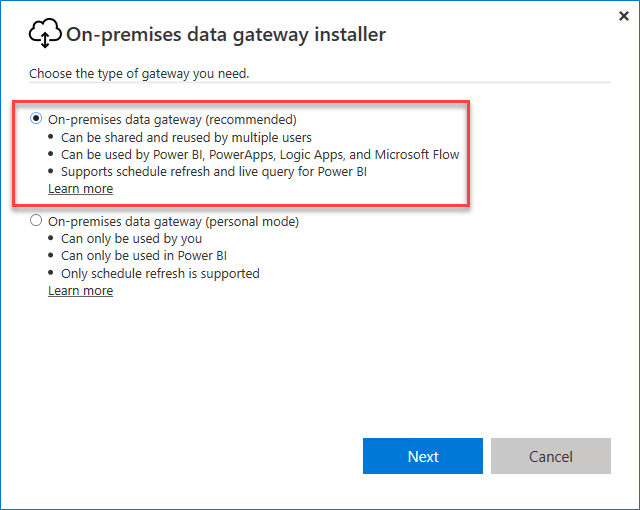
Selecione um local, aceite os termos e, em seguida, clique em Instalar.
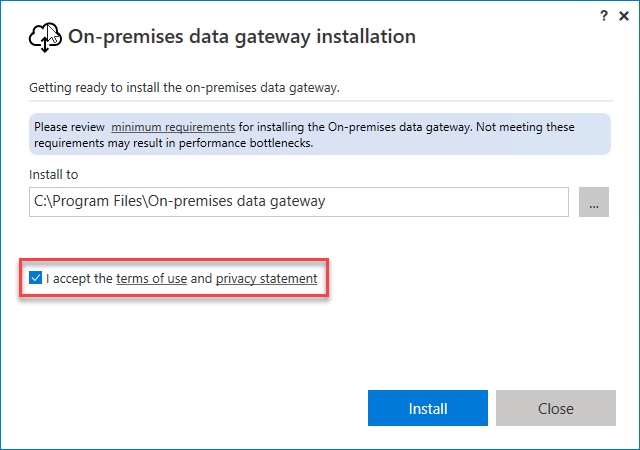
Entre no Azure. A conta deve estar no Microsoft Entra ID do locatário. Essa conta é usada para o administrador do gateway. Contas B2B (de convidado) do Azure não têm suporte durante a instalação e registro do gateway.
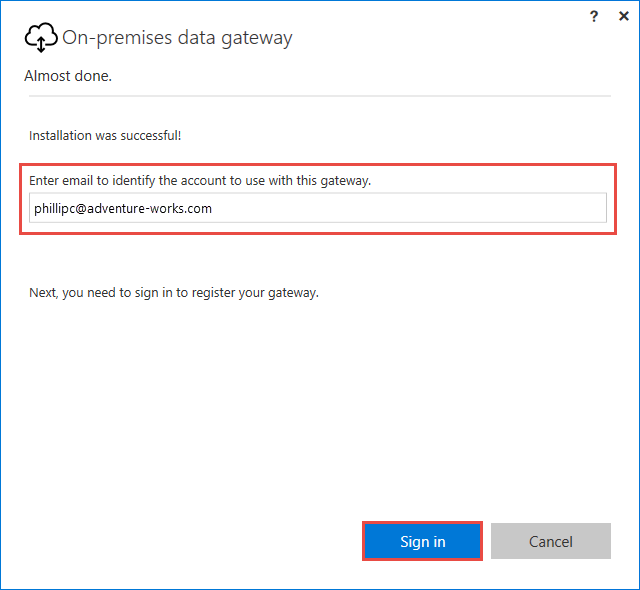
Observação
Se você entrar com uma conta de domínio, ela será mapeada para sua conta organizacional no Microsoft Entra ID. Sua conta organizacional é usada como administrador do gateway.
Registrar-se
Para criar um recurso de gateway no Azure, você precisa registrar a instância local que instalou com o Serviço de Nuvem do Gateway.
Selecione Registrar um novo gateway neste computador.
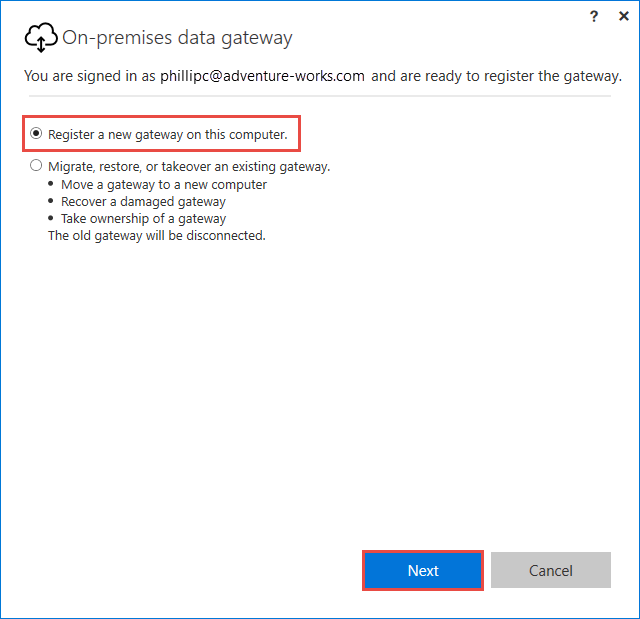
Digite um nome e uma chave de recuperação para o gateway. Por padrão, o gateway usa a região padrão de sua assinatura. Se precisar selecionar uma região diferente, selecione Alterar Região.
Importante
Salve sua chave de recuperação em um local seguro. A chave de recuperação é necessária para controlar, migrar ou restaurar um gateway.
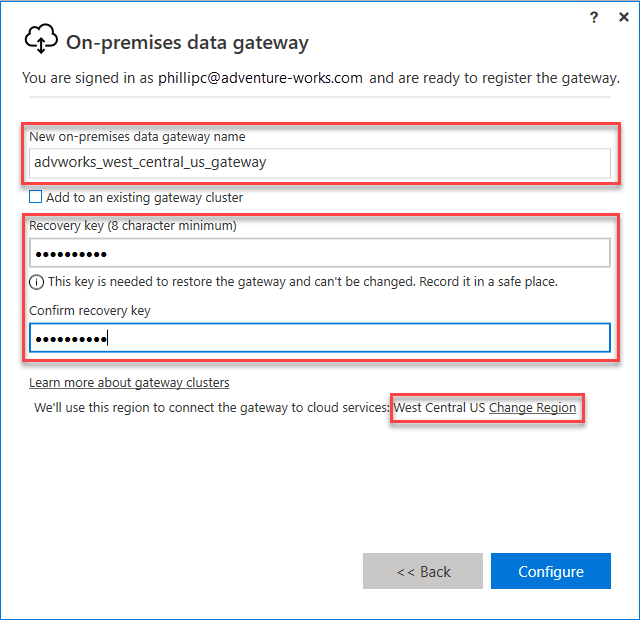
Criar um recurso de gateway do Azure
Após ter instalado e registrado seu gateway, você precisa criar um recurso de gateway no Azure. Entre no Azure com a mesma conta usada ao registrar o gateway.
No portal do Azure, clique em Criar um recurso, gateway de dados local e clique em Criar.
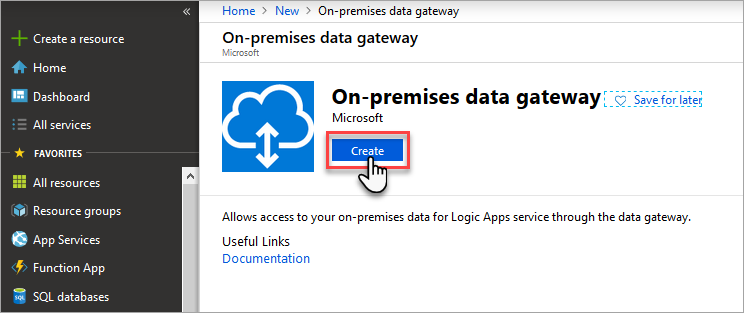
Em Criar gateway de conexão, insira estas configurações:
Nome: insira um nome para o recurso do gateway.
Assinatura: selecione a assinatura do Azure a associar ao seu recurso de gateway.
A assinatura padrão baseia-se na conta do Azure utilizada para entrar.
Grupo de recursos: Crie um novo grupo de recursos ou escolha um grupo de recursos existente.
Local: selecione a região em que você registrou o gateway.
Nome da instalação: se sua instalação do gateway ainda não estiver selecionada, selecione o gateway que você instalou e registrou no seu compútador.
Ao terminar, clique em Criar.
Conectar o recurso de gateway ao servidor
Observação
Não há suporte para a conexão a um recurso de gateway em uma assinatura diferente do seu servidor no portal, mas há suporte para o uso do PowerShell.
Na visão geral de seu servidor do Azure Analysis Services, clique em Gateway de Dados Local.
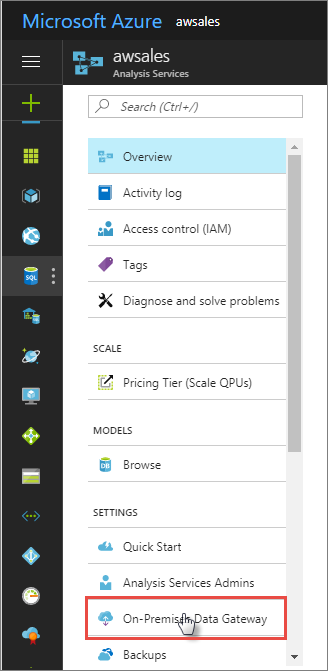
Em Escolha um Gateway de Dados Local para conectar, selecione o recurso de gateway e, em seguida, clique em Conectar gateway selecionado.
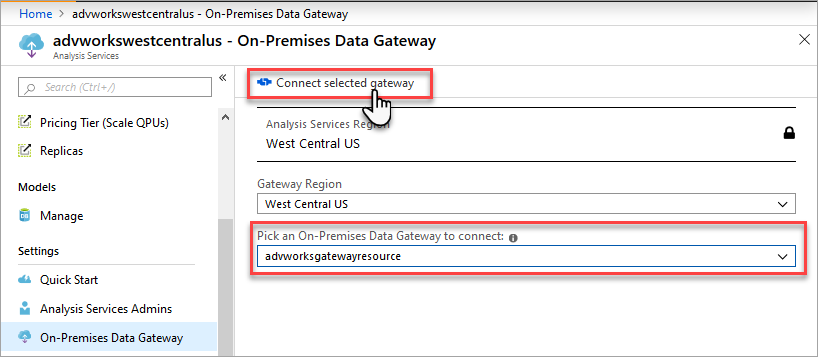
Observação
Se o gateway não aparecer na lista, provavelmente seu servidor não está na mesma região que você especificou ao registrar o gateway.
Quando a conexão entre o servidor e o recurso de gateway for bem-sucedida, o status mostrará Conectado.
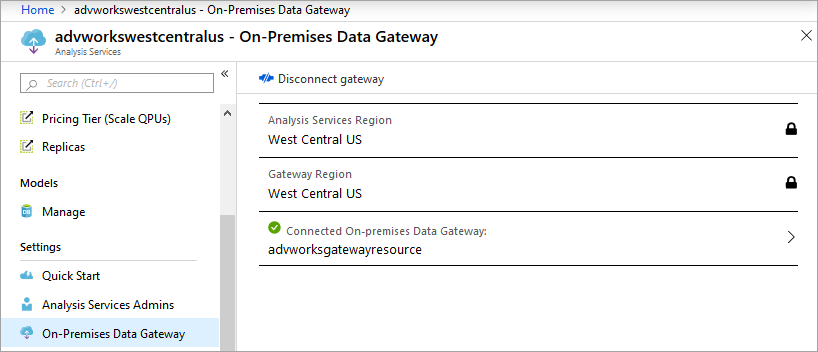
Otimizar
Por padrão, o gateway armazenará os dados em spool antes de enviá-los para o recurso de servidor do Analysis Services, potencialmente causando um desempenho mais lento durante as operações de carregamento e atualização de dados. Para garantir o desempenho ideal, substitua a configuração padrão:
No arquivo C:\Program Files\On-Premises data gateway\Microsoft.PowerBI.DataMovement.Pipeline.GatewayCore.dll.config, defina a configuração StreamBeforeRequestCompletes como True e salve-a.
<setting name="StreamBeforeRequestCompletes" serializeAs="String"> <value>True</value> </setting>Em Gateway de dados local>Configurações do Serviço, reinicie o gateway.